实验2 vi编辑器的使用-2014
- 格式:doc
- 大小:19.50 KB
- 文档页数:2

实验二Linux中VI编辑器的使用实验目的:理解vi的三种运行模式及其切换方法学会使用vi的各种操作命令进行文本文件的编辑用vi编写Linux 下C程序,会用gcc编译实验工具:一台装有Windows XP操作系统的机器(安装了Linux虚拟系统,系统中有gcc编辑器)预备知识:Vi的三种模式:1、插入模式命令i :从光标所在位置前开始插入文本命令a :在光标当前所在位置之后追加新文本命令o :将在光标所在行的下面新开一行,并将光标置于该行首,等待输入文本2、编辑模式命令h、j、k、l进行光标左移、下移、上移和右移一个字符的定位命令x删除光标处的字符命令yy将当前行的内容复制到缓冲区中命令p将缓冲区中的内容写到光标所在位置3、命令模式命令:n直接跳到n所指向的行(n指行号)命令:q退出vi实验内容:一、vi三种模式的使用步骤:1、Linux中合法用户登录2、不保存直接退出root@jack root: vi (进入vi的界面)root@jack root: q!(不保存直接退出)3、建立hello.c文件root@jack root: vi hello.c在vi界面下输入i,左下角出现“插入”输入一段文字:hello word!Do it myself!按esc键,进入编辑模式。
这时“插入”不见了。
输入:进入命令模式,输入wq,按回车键,保存文件。
4、编辑hello.c文件(增加、删除、修改)root@jack root: vi hello.c进入vi界面,输入i,进入插入模式输入增加文字:“Operating systerm is very easy!”用方向键将光标移动到“Do it myself!”任意处按esc键,进入编辑模式输入命令dd,删除光标所在一行(若连续输入d,d是将光标所在行以及以下所有行删除)将光标移动到system的第一个“s”处,进入编辑模式。
5、对hello.c文件进行复制、粘贴进入编辑模式,输入命令yy,进行复制将光标移动到“Operating yterm is very easy!”,进入命令模式,输入p,完成粘贴6、在hello.c文件中搜索、替换字符进入编辑模式:输入“:/is”二、vi中编写程序sum.c(求1-100的和)并编译运行1、进入vi编辑界面2、输入程序代码:#include ”stdio.h”main(){ int i,sum=0;for(i=1;i<=100;i++)sum=sum+i;printf(“sum=%d\n,”,sum);}3、:wq退出vi编辑器4、输入:gcc –o sum sum.c ( 编译sum.c程序)5、输入:./sum (输出结果)三、任务:vi中编写程序sumq.c(求1-100的奇数和)并编译运行Ⅲ交实验报告实验报告内容如下:一、写明本实验包括的三部分内容二、解答以下几个问题1、vi编辑器有几种运行模式?2、vi中c程序编译命令是什么?。

《linux操作系统》实验报告
实验二 vi编辑器的使用
班级:计科1101班姓名:陈如玉学号 :11170102
实验日期:2014/10/26 成绩:教师签字:
一、实验目的
1、学习使用vi编辑器建立,编辑,显示及加工处理文本文件。
二、实验内容
1、进入和退出vi。
2、利用文本插入方式建立一个文件。
3、在新建的文本文件上移动光标位置。
4、对该文件执行删除,复原,修改,替换等操作。
三、主要实验步骤
1、进入vi。
2、建立一个文件,如filec。
输入一个C语言程序的各行内容,故意制造几处
错误。
最后,将该文件存盘。
回到shell状态。
3、运行gcc file.c –o myfile,编译该文件,有错误提示
4、重新进入vi,对该文件修改。
存盘退出vi。
编译通过,用./myfile运行该
程序。
5、运行man date>file10,然后vi file10。
使用x,dd等命令删除某些文本行。
使用u命令恢复此前的情况。
使用c,r,s等命令修改文本内容。
使用检索命令进行给定模式的检索。
6、使用可视模式进行删除复制操作
四、实验结果。

文本VI编辑器的使用一.实验目的:掌握文本编辑器VI的使用方法二.实验内容:Vi没有菜单,只有命令,且命令繁多。
Vi有三种基本工作模式:命令行模式、文本输入模式和末行模式。
命令行模式任何时候,不管用户处于何种模式,只要按一下键,即可使Vi进入命令行模式;我们在shell环境(提示符为$)下输入启动Vi命令,进入编辑器时,也是处于该模式下。
在该模式下,用户可以输入各种合法的Vi命令,用于管理自己的文档。
此时从键盘上输入的任何字符都被当做编辑命令来解释,若输入的字符是合法的Vi命令,则Vi在接受用户命令之后完成相应的动作。
但需注意的是,所输入的命令并不在屏幕上显示出来。
若输入的字符不是Vi的合法命令,Vi会响铃报警。
文本输入模式在命令模式下输入插入命令i、附加命令a 、打开命令o、修改命令c、取代命令r或替换命令s都可以进入文本输入模式。
在该模式下,用户输入的任何字符都被Vi当做文件内容保存起来,并将其显示在屏幕上。
在文本输入过程中,若想回到命令模式下,按键即可。
末行模式末行模式也称ex转义模式。
Vi和Ex编辑器的功能是相同的,二者主要区别是用户界面。
在Vi中,命令通常是单个键,例如i、a、o等;而在Ex中,命令是以按回车键结束的正文行。
Vi有一个专门的“转义”命令,可访问很多面向行的Ex命令。
在命令模式下,用户按“:”键即可进入末行模式下,此时Vi会在显示窗口的最后一行(通常也是屏幕的最后一行)显示一个“:”作为末行模式的提示符,等待用户输入命令。
多数文件管理命令都是在此模式下执行的(如把编辑缓冲区的内容写到文件中等)。
末行命令执行完后,Vi自动回到命令模式。
若在末行模式下输入命令过程中改变了主意,可按键,或用退格键将输入的命令全部删除之后,再按一下退格键,即可使Vi回到命令模式下。
如果要从命令模式转换到编辑模式,可以键入命令a或者i;如果需要从文本模式返回,则按Esc键即可。
在命令模式下输入“:”即可切换到末行模式,然后输入命令。
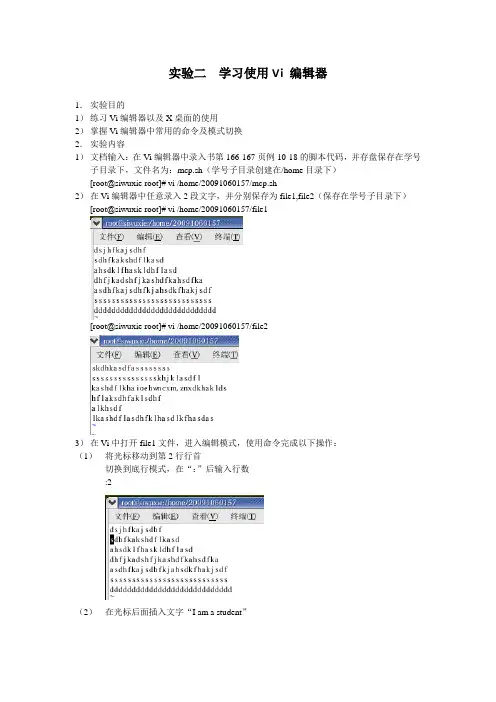
实验二学习使用Vi 编辑器1.实验目的1)练习V i编辑器以及X桌面的使用2)掌握V i编辑器中常用的命令及模式切换2.实验内容1)文档输入:在V i编辑器中录入书第166-167页例10-18的脚本代码,并存盘保存在学号子目录下,文件名为:mcp.sh(学号子目录创建在/home目录下)[root@siwuxie root]# vi /home/20091060157/mcp.sh2)在V i编辑器中任意录入2段文字,并分别保存为file1,file2(保存在学号子目录下)[root@siwuxie root]# vi /home/20091060157/file1[root@siwuxie root]# vi /home/20091060157/file23)在V i中打开file1文件,进入编辑模式,使用命令完成以下操作:(1)将光标移动到第2行行首切换到底行模式,在“:”后输入行数:2(2)在光标后面插入文字“I am a student”(3)将当前行的内容复制到剪贴板上[ESC]键切换至“命令行模式”,输入命令“yy”,将光标所在行复制到剪贴板(4)将光标移动到第5行行首切换到底行模式,在“:”后输入行数:5(5)在光标下面插入一行[ESC]键切换至“命令行模式”,输入命令”O”,插入新的一行,从行首开始插入(6)将剪贴板的内容粘贴到光标所在位置命令行模式,‘P’执行粘贴,将刚才复制到剪贴板的内容粘贴到光标所在位置(7)删除光标所在行命令行模式,执行命令”dd”,删除光标所在行4)进入命令模式,完成以下操作:(1)对file1文件中的每行行首加上行号命令行模式下“Shift+:”切换至“Last line mode”输入:set nu(2)将当前文件改为file3“Last line mode”模式下:w file3(3)取消行号“Last line mode”模式下:set nonu(4)将文件中的所有字符串“I am a student”用“Hi, I am a sun-boy”替换“Last line mode”模式下:%s/I am a student/Hi,I am a sun-boy/g(5)保存文件并退出Vi“Last line mode”模式下:wq5)体会V i编辑器的三种模式间的转换及常用命令的使用[i]:进入“插入”模式[ESC]:命令行模式“Shift+:”:Last line mode模式6)在学号子目录下创建目录:a_dir;7)修改mcp.sh的属性为可执行8)在终端模式下,输入:./mcp.sh a_dir file1 file2,查看程序的输出是否为:Backup Process Begins当前时间SUCCESS in backup files/directory(a_dir)当前时间SUCCESS in backup files/directory(file1)当前时间SUCCESS in backup files/directory(file2)Backup Process Ends如果不执行,检查mcp.sh文件是否有错误,修改错误,直到正确输出为止。
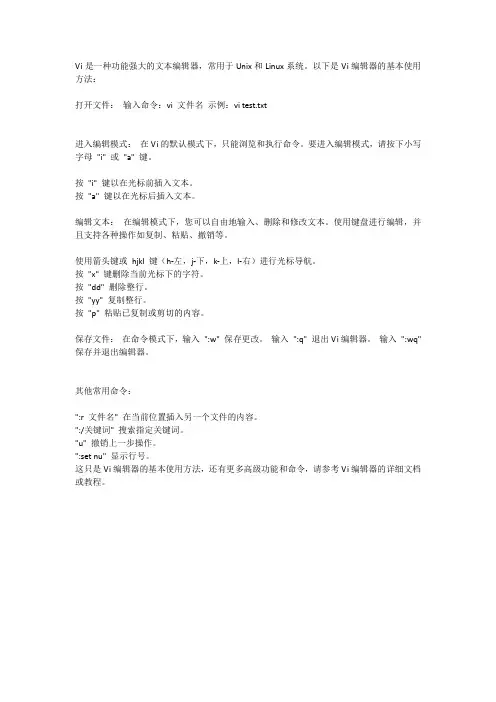
Vi是一种功能强大的文本编辑器,常用于Unix和Linux系统。
以下是Vi编辑器的基本使用方法:
打开文件:输入命令:vi 文件名示例:vi test.txt
进入编辑模式:在Vi的默认模式下,只能浏览和执行命令。
要进入编辑模式,请按下小写字母"i" 或"a" 键。
按"i" 键以在光标前插入文本。
按"a" 键以在光标后插入文本。
编辑文本:在编辑模式下,您可以自由地输入、删除和修改文本。
使用键盘进行编辑,并且支持各种操作如复制、粘贴、撤销等。
使用箭头键或hjkl 键(h-左,j-下,k-上,l-右)进行光标导航。
按"x" 键删除当前光标下的字符。
按"dd" 删除整行。
按"yy" 复制整行。
按"p" 粘贴已复制或剪切的内容。
保存文件:在命令模式下,输入":w" 保存更改。
输入":q" 退出Vi编辑器。
输入":wq" 保存并退出编辑器。
其他常用命令:
":r 文件名" 在当前位置插入另一个文件的内容。
":/关键词" 搜索指定关键词。
"u" 撤销上一步操作。
":set nu" 显示行号。
这只是Vi编辑器的基本使用方法,还有更多高级功能和命令,请参考Vi编辑器的详细文档或教程。
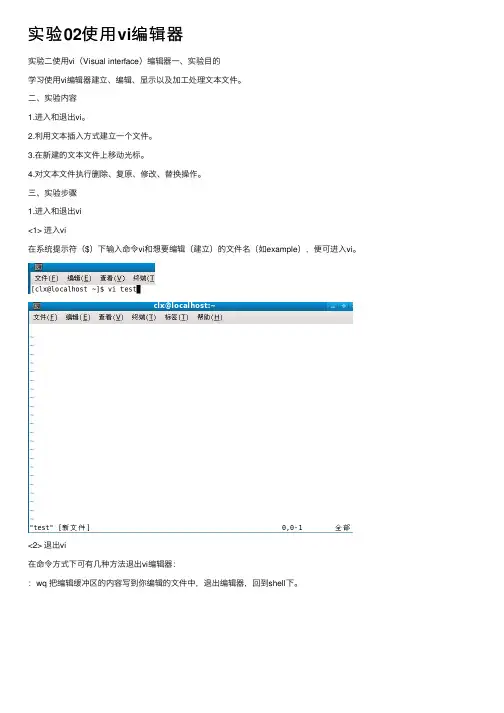
实验02使⽤vi编辑器实验⼆使⽤vi(Visual interface)编辑器⼀、实验⽬的学习使⽤vi编辑器建⽴、编辑、显⽰以及加⼯处理⽂本⽂件。
⼆、实验内容1.进⼊和退出vi。
2.利⽤⽂本插⼊⽅式建⽴⼀个⽂件。
3.在新建的⽂本⽂件上移动光标。
4.对⽂本⽂件执⾏删除、复原、修改、替换操作。
三、实验步骤1.进⼊和退出vi<1> 进⼊vi在系统提⽰符($)下输⼊命令vi和想要编辑(建⽴)的⽂件名(如example),便可进⼊vi。
<2> 退出vi在命令⽅式下可有⼏种⽅法退出vi编辑器::wq 把编辑缓冲区的内容写到你编辑的⽂件中,退出编辑器,回到shell下。
:ZZ 仅当作过修改时才将缓冲区内容写到⽂件上。
:x 与:ZZ 相同。
:q! 强⾏退出vi。
感叹号(!)告诉vi,⽆条件退出,丢弃缓冲区内容。
这样,先前对该⽂件所做的修改或输⼊都被抛弃。
2.新建⽂件<1> 在UNIX提⽰符$之后,输⼊命令:vi myfile,然后按〈Enter〉键。
<2> 输⼊插⼊命令i(屏幕上看不到字符i)。
<3> 然后,输⼊以下⽂本⾏:To the only woman tht I,For mang year you have been my wife<4> 发现这两⾏有错,进⾏改正:按〈Esc〉键,从插⼊⽅式回到命令⽅式。
按光标上移键,使光标移到第⼀⾏。
按光标左移键,使光标移到“tht”的第⼆个“t”处。
输⼊i(这是插⼊命令),然后输⼊a。
该⾏变成如下形式:To the only woman that I,按光标右移键,使光标移到“I”上。
我们想在“I”之后输⼊⼀个空格和单词“love”。
为此,输⼊附加命令“a”。
结果屏幕显⽰为:To the only woman that a I,这是怎么回事⼉?......原来是:我们先前使⽤了插⼊命令i,⾄今并未⽤〈Esc〉键返回命令⽅式。
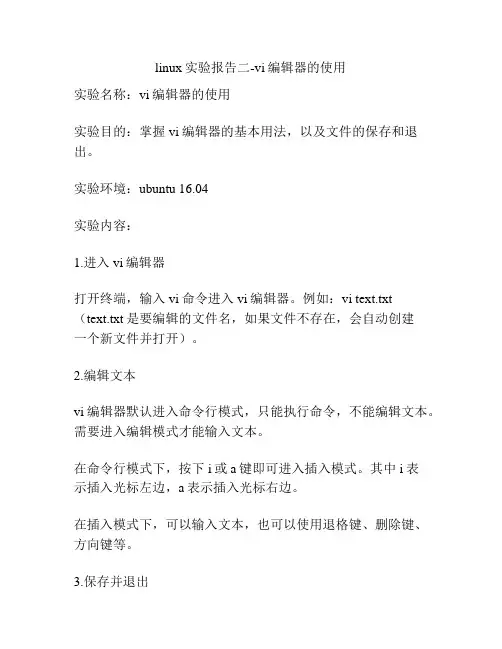
linux实验报告二-vi编辑器的使用
实验名称:vi编辑器的使用
实验目的:掌握vi编辑器的基本用法,以及文件的保存和退出。
实验环境:ubuntu 16.04
实验内容:
1.进入vi编辑器
打开终端,输入vi命令进入vi编辑器。
例如:vi text.txt (text.txt是要编辑的文件名,如果文件不存在,会自动创建
一个新文件并打开)。
2.编辑文本
vi编辑器默认进入命令行模式,只能执行命令,不能编辑文本。
需要进入编辑模式才能输入文本。
在命令行模式下,按下i或a键即可进入插入模式。
其中i表
示插入光标左边,a表示插入光标右边。
在插入模式下,可以输入文本,也可以使用退格键、删除键、方向键等。
3.保存并退出
完成文本编辑后,需要保存并退出。
首先按下ESC键回到命令行模式,然后输入:wq保存并退出。
如果只是想退出而不保存,可以输入:q!强制退出。
实验心得:
vi编辑器是一种非常强大的文本编辑器,虽然刚开始使用时有些不习惯,但是通过不断的练习和操作,会慢慢地掌握其基本用法。
同时在使用vi编辑器时,一定要特别小心,避免误操作,否则会对文件造成不可逆的损坏。
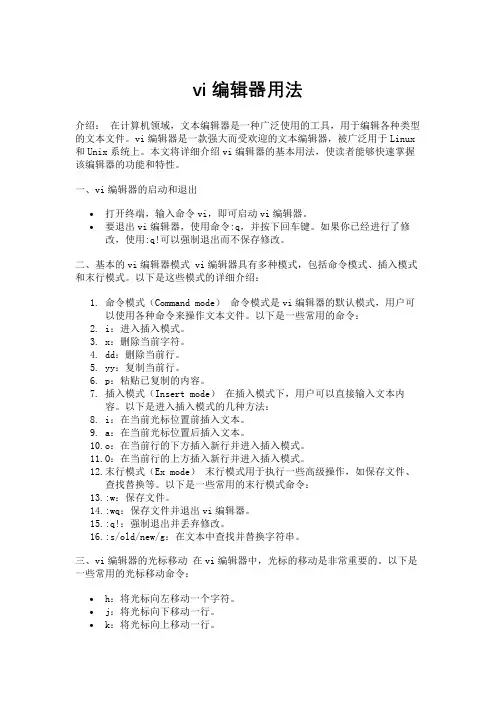
vi编辑器用法介绍:在计算机领域,文本编辑器是一种广泛使用的工具,用于编辑各种类型的文本文件。
vi编辑器是一款强大而受欢迎的文本编辑器,被广泛用于Linux 和Unix系统上。
本文将详细介绍vi编辑器的基本用法,使读者能够快速掌握该编辑器的功能和特性。
一、vi编辑器的启动和退出•打开终端,输入命令vi,即可启动vi编辑器。
•要退出vi编辑器,使用命令:q,并按下回车键。
如果你已经进行了修改,使用:q!可以强制退出而不保存修改。
二、基本的vi编辑器模式 vi编辑器具有多种模式,包括命令模式、插入模式和末行模式。
以下是这些模式的详细介绍:1.命令模式(Command mode)命令模式是vi编辑器的默认模式,用户可以使用各种命令来操作文本文件。
以下是一些常用的命令:2.i:进入插入模式。
3.x:删除当前字符。
4.dd:删除当前行。
5.yy:复制当前行。
6.p:粘贴已复制的内容。
7.插入模式(Insert mode)在插入模式下,用户可以直接输入文本内容。
以下是进入插入模式的几种方法:8.i:在当前光标位置前插入文本。
9.a:在当前光标位置后插入文本。
10.o:在当前行的下方插入新行并进入插入模式。
11.O:在当前行的上方插入新行并进入插入模式。
12.末行模式(Ex mode)末行模式用于执行一些高级操作,如保存文件、查找替换等。
以下是一些常用的末行模式命令:13.:w:保存文件。
14.:wq:保存文件并退出vi编辑器。
15.:q!:强制退出并丢弃修改。
16.:s/old/new/g:在文本中查找并替换字符串。
三、vi编辑器的光标移动在vi编辑器中,光标的移动是非常重要的。
以下是一些常用的光标移动命令:•h:将光标向左移动一个字符。
•j:将光标向下移动一行。
•k:将光标向上移动一行。
•l:将光标向右移动一个字符。
•^:将光标移动到行首。
•$:将光标移动到行尾。
四、vi编辑器的搜索和替换功能要在vi编辑器中搜索某个字符串,可以使用命令/加上待搜索的字符串。
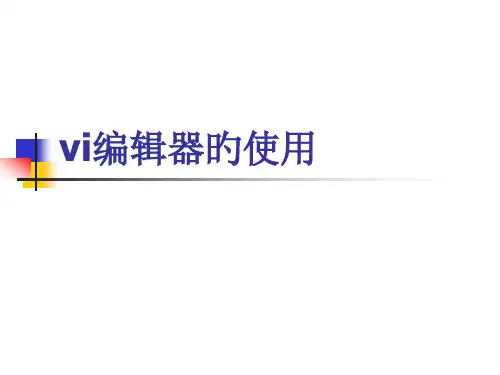
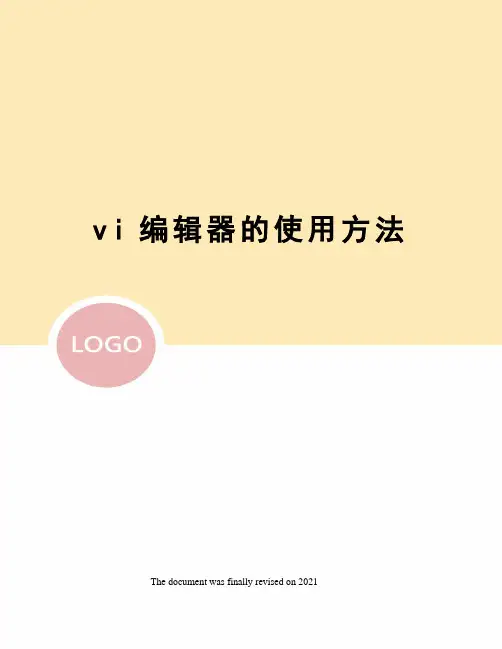
v i编辑器的使用方法 The document was finally revised on 2021给点参考吧还蛮详细的vi文本编辑器的使用一.vi的模式命令模式:vi启动默认进入的模式,可进入输入模"i",或末行模式(:),除了可以完成命令的功能外,也是后两种模式的转换点输入模式:即文本辑辑状态,按“i”键可进入,最后一行显示"-- INSERT --"提示,按ESC返回到命令模式末行模式:可完成一些复杂操作,以":"开始,执行完一个末行命令后自动返回命令模式二.基本使用编辑器的启动与退出:(1).使用命令"vi"直接进入编辑环境(2).以文件名作为"vi"命令的参数时,若存在此文件,则vi可对内容进行编辑,若不存在,打开以参数名命名的空文件(3).在命令模式下输入":q!",可以强行退出编辑环境,对文件修改不进行保存(4).在命令模式下输入":wq",可以保存文件,并推出编辑环境。
2.文件操作:(1).打开新文件:在末行模式下":e filename"关闭当前文件并打开新文件,":e! filename 强制关闭当前文件并打开新文件"(2).读取文件内容到当前文件:":r filename",读取的文件内容粘贴到当前文件光标所在行的下面(3)保存文件:命令为":w [filename]",如果文件已经命名,可直接使用":w"命令的参数,如果没有命名,第一次保存时需指定文件名作为参数(4).另存为文件:命令为":w filename",只保存到新文件,而不更新原来文件的内容(5).退出vi编辑器:退出格式为":q",保存并退出为":wq",强行退出为":q!"3.光标的移动操作(命令模式下)(1).光标方向移动:"h"左、"l"右、"k"上、"j"下(2).翻页移动:"ctrl+f"前一页、"ctrl+b"后一页、"ctrl+u"前半页、"ctrl+d"后半页(3).行内快速跳转:"^"本行首字符、"$"本行尾字符、"w"后一单词首字母、"b"前一单词首字母、"e"后一单词尾字母;可添加数字组合使用,例如:"3w"后三个单词首字母、"4b"前4个单词首字母、"5e"后5个单词尾字母(4).文件内行间跳转:显示行号":set nu",取消显示行号":set nonu","1G"跳转到首行,"G"跳转到末尾行,"#G"跳转到第#行4.编辑操作(1).进行输入模式:"i"当前光标处,"a"当前光标后,"A"当前行末,"o"当前行下插入新行,"O"当前行上插入新行,"cw"删除当前光标到所在尾部字符,"c$"删除当前光标到行尾的字符,"c^"删除当前光标(不包括)之前到行首的字符;以上记忆如有困难,可只记"i"从命令模式进入输入模式,完成编辑后"Esc"退回到命令模式(2).输入模式的操作:上下左右方向进行光标移动,"Home/End"定位光标到行首行尾,"Page Up /Down"上下翻页,"Backspace"左侧字符的删除,"Delete"删除光标位置的字符(3).删除操作:在命令模式下,可用以下命令完成删除操作,"x"光标处单个字符,"dd"光标所在行,"dw"当前字符到单词尾(含空格),"de"当前字符到单词尾(不含空格),"d$"当前字符到行尾,"d^"当前字符到行首,"J"合并当前行与下一行的内容,可添加数字配合使用,例如"3x"当前光标向右3个字符,"2dd"从当前行开始向下两行文本,"3dw"当前光标向右3个单词,"2de"当前光标向右两个单词(保留一个空格),"5J"合并5行文本(4).撤销操作:在命令模式下,"u"取消最近一次操作,可重复使用,"U"取消对当前行进行的所有操作,"Ctrl+R"对"u"产生的撤消进行恢复(5).复制操作:"yy"整行,"yw"光标到单词尾,"y$"光标到行尾,"y^"光标到行首;与数字组合使用,"5yy"当前及后续共5行,"3yw"当前光标开始的3个单词;末行命令":m,ny"m行到n行之间的文本,例如:":100,200y"100行到200的内容(6).粘贴操作:在命令模式下,使用"p"将缓冲区中的内容粘贴到当前文档5.查找与替换操作(末行模式)(1).自上而下:":/word"查找指定的字符串,"n"查找下一个(自上而下)"N"反向查找下一个(自下而上)(2).自下而上:":word"自下而上查找指定字符串,"n"查找下一个(自下而上)"N"反向查找下一个(自上而下)(3).普通替换:":s/old/new"由s开始,"old"指被替换的字符串,"new"替换成哪个字符串,此命令只替换当前行中第一个匹配的字符串(4).行内全部替换:":s/old/new/g",当前行内所有匹配的字符串(5).在行区域内进行替换:":#,#s/old/new/g","#,#"表示两个行号之间的行区域,例如"3,5"表示第3行到第5行(6).整个文件内的替换操作:":%s/old/new/g",加%表示整篇文档,危险,慎用(7).使用替换确认功能:在原替换命令后加"c"可提供确认功能,例如:":s/old/new/c",":s/old/new/gc",":#,#s/old/new/gc",":%s/old/new/gc";替换命令确认后的提示为"replace with word (y/n/a/q/l/^E/^Y) ",其中"y"替换,"n"放弃,"a"所有,"q"退出三、编辑器的多文件操作1.多文件操作的vi启动:"vi [file1] [file2] .."后跟多个文件名作为参数即可,第一个参数显示在屏幕上,其它文件处于编辑后台状态2.多文件切换命令:(1).显示多文件信息:":args"结果中显示打开的文件,"[]"内为当前显示文件(2).前后切换文件:":next"显示后一文件,":prev"显示前一文件,加"!"为强制切换,不保存当前文件(3).定位首文件和尾文件:":first"定位首文件,":last"定位尾文件(4).快速文件切换:已经用某个切换命令进行文件切换后,"Ctrl+^"可快速切换到前状态。
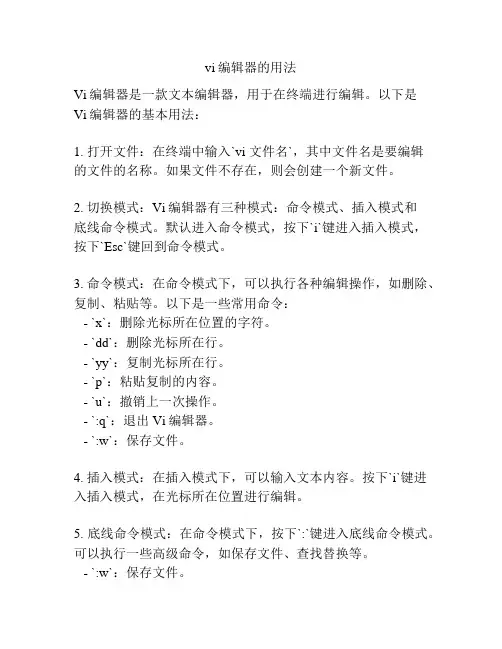
vi编辑器的用法
Vi编辑器是一款文本编辑器,用于在终端进行编辑。
以下是
Vi编辑器的基本用法:
1. 打开文件:在终端中输入`vi 文件名`,其中文件名是要编辑
的文件的名称。
如果文件不存在,则会创建一个新文件。
2. 切换模式:Vi编辑器有三种模式:命令模式、插入模式和
底线命令模式。
默认进入命令模式,按下`i`键进入插入模式,按下`Esc`键回到命令模式。
3. 命令模式:在命令模式下,可以执行各种编辑操作,如删除、复制、粘贴等。
以下是一些常用命令:
- `x`:删除光标所在位置的字符。
- `dd`:删除光标所在行。
- `yy`:复制光标所在行。
- `p`:粘贴复制的内容。
- `u`:撤销上一次操作。
- `:q`:退出Vi编辑器。
- `:w`:保存文件。
4. 插入模式:在插入模式下,可以输入文本内容。
按下`i`键进入插入模式,在光标所在位置进行编辑。
5. 底线命令模式:在命令模式下,按下`:`键进入底线命令模式。
可以执行一些高级命令,如保存文件、查找替换等。
- `:w`:保存文件。
- `:q`:退出Vi编辑器。
- `:wq`:保存并退出Vi编辑器。
- `:s/old/new/g`:查找所有匹配的`old`字符串,并替换为
`new`字符串。
这些是Vi编辑器的基本用法,Vi编辑器还有很多高级功能和命令,可以根据需要进一步学习和掌握。
实验二 VI编辑器的使用、系统管理与配置专业:电子信息工程学号:106032009135 姓名:邹燕萍[ 实验目的 ]1.掌握vi编辑器的启动和退出方法2. 掌握vi编辑器中录入文件内容的方法3. 掌握vi编辑器的各种编辑命令的使用4. 掌握Linux用户账号管理方法[ 实验内容 ]将my1文件输出到显示器。
把my1,my2和my3合并为一个文本文件my,并用命令wc显示其行数、单词数和字符数。
使用管道将my中内容逐屏显示出来。
查找my ,my1,my2和my3中有没有包含salary,ab、cd的行,有几个文件包含ab.使用VI编辑器手动添加用户信息,使用命令管理系统个人账号、组账号,并配置相应用户文件。
使用VI编辑器添加用户信息(要求:用户名分别为mary、martin,用户Id分别为1001、1002),并配置相应用户目录。
使用命令实现:在根目录下创建/soft目录,创建softadm组,授权mary、martin用户属于softadm组并对/soft目录有写权限。
[ 实验方法 ]1、正常登录系统2、正确使用vi编辑器3、以命令行方式完成相应操作实验begin:(1)9. 将my1文件输出到显示器。
(2)把my1,my2和my3合并为一个文本文件my,并用命令wc显示其行数、单词数和字符数。
(3)使用管道将my中内容逐屏显示出来。
(4)查找my ,my1,my2和my3中有没有包含salary,ab、cd的行,有几个文件包含ab.包含salary包含ab包含cd文件包含ab:3、使用VI编辑器手动添加用户信息,使用命令管理系统个人账号、组账号,并配置相应用户文件。
(1)使用VI编辑器添加用户信息(要求:用户名分别为mary、martin,用户Id分别为1001、1002),并配置相应用户目录。
(2)使用命令实现:在根目录下创建/soft目录id 组,授权mary、martin用户属于softadm组并对/soft目录有写权限。
姓名:学号班级:实验二vi编辑器的使用一、实验目的1.掌握Linux系统的vi编辑器2.掌握Linux系统的文本编辑二、实验环境1.Linux软件和计算机三、实验内容或步骤(一)实验知识准备书上p86-89(二)实验内容1.在普通用户的目录下创建文件夹ex2,然后进入该目录。
2.输入vi,编辑一个新文件。
3.此文件的内容为:Search for knowledge, read more, sit on your porch and admire the view without paying attention to your needs.Spend more time with your family and friends, eat your favorite foods, and visit the places you love.Life is a chain of moments of enjoyment; not only about survival.Use your crystal goblets. Do not save your best perfume, and use it every time you feel you want it.Remove from your vocabulary phrases like "one of these days" or "someday".Let‘s write that letter we thought of writing "one of these days"!Let‘s tell our families and friends how much we love them.Do not delay anything that adds laughter and joy to your life.Every day, every hour, and every minute is special.And you don‘t know if it will be your last.将文件存盘为exam21.txt。
实验二Vi编辑器的使用
实验目的
1、理解vi编辑器的三种操作状态
1)命令行模式:控制屏幕光标的移动,字符或光标的删除,移动复制某区段及进入插入模式,或者到最后行模式。
2)插入模式:此模式下,才能进行文字输入,按Esc可回到命令模式
3)最后行模式:将储存或离开编辑器,也可设置编辑环境。
如寻找字符串、列出行号等。
2、熟练掌握vi编辑器的基本操作。
3、掌握常用最后行下的指令。
小组成员:师伟韬13050012
郑族13050019
黎鹏弟13050027
一、实验内容
1、 vi编辑器的启动。
截图:
截图示例
光标的移动
复制
删除:
Set nu
跳到文章的某一行
搜索字母 l
替换:
3、最后行下的指令练习。
4、利用vi编辑器完成按要求对文档f2的操作。
二、实验心得
组员都很高兴对Linux系统的vi 编辑器有了初步了解。
实验过程还比较顺利,大家理解得都不错。
实验二vi编辑器的使用
班级:计本112 姓名:邵绪宝
学号:201106080226
三、实验操作
1、创建文件
1)使用vi创建一个名为vitest的文件,文件的内容自己录入。
需要输入多行来学习编
辑器的常用命令
» $ cd
» $ pwd
» $ vi vitest
2)返回命令行格式,写入并且退出文件。
注意,当你输入”:”的时候,它将出现在你
输入区域的最后一行。
一旦这个缓冲区是空的并且文件被关闭了,你将看到一个包
含有该文件的行数和字符数的消息。
:wq or :x or ZZ
使用<esc>键来从输入模式进入命令行模式
用以下的命令之一可以保存文件并且关闭vi,:wq 或者:x 或者ZZ
2、编辑文件
3)打开vitest,注意屏幕的底端将会显示文件名和字符数,使用<h>, <j>, <k>,<l>键,
练习在文件中进行光标移动
» $ vi vitest
»j down one line向下一行
»k up one line向上一行
»h left one character向左一格
»l right one character向右一格
4)显示行数,并且让光标停在第四行
» 4G or :4 and <enter>
»:set number
»:set tabstop=4
5)删除单个字符,删除整行,删除多行
x 删除光标位置的一个字符
dd 删除光标所在行
ndd 删除光标所在行开始向下的n行
6)进行文字的复制、移动、粘贴操作
yy、Y 复制光标所在的行
nyy、nY 复制从光标开始的n行
p 粘贴在光标后
P 粘贴在光标前
w 光标右移到下一个单词的开头(以非字母的符号分隔)W 同上(以空格分隔)
b 光标左移到前一个单词的开头(以非字母的符号分隔)
7)对文本内容进行修改
r 替换光标位置上的1个字符
nr 替换从光标位置开始的n个字符
R 替换从光标位置开始的连续字符(进入替换模式)
nR 同上,当按Esc键时,重复n遍(进入替换模式)
s 替换光标位置上的1个字符(进入输入模式)
S 替换光标所在的1行(进入输入模式)
8)使用:r 、:w 、:e 命令同时编辑多个文档。